So erstellen Sie WordPress-Plugins
Plugins sind PHP-Skripte, eine Software, mit der Benutzer zusätzliche Funktionen in vorhandenen Programmen installieren können. Es gibt viele Möglichkeiten, ein Plugin potenziell zu verwenden. Sie können beispielsweise ein Plugin in einem Browser installieren und zusätzliche Funktionen für den Browser erhalten; Funktionen, die früher nicht verfügbar waren. Diese Programme sind wirklich wichtig, besonders wenn Sie eine Website haben, die auf Plattformen wie WordPress und Blogspot erstellt wurde.
WordPress-Plugins können Ihre Website verbessern, und es gibt Tausende solcher Software im WordPress-Shop. Hier ist eine kurze Einführung, wie sie Ihre Website verbessern können:
Plugins können eine große Hilfe bei der Verringerung Ihrer Arbeitsbelastung sein. Wenn Sie beispielsweise einen regelmäßig aktualisierten Blog auf Ihrer Website mit Tausenden von Abonnenten haben, ist der Arbeitsaufwand höher. Wenn Sie Plugins haben, können Sie die Plugins mit Sicherheit aktivieren, anstatt die Codierung durchzuführen. Plugins sind auch eine große Hilfe, wenn Sie keinen professionellen Programmierer benötigen, insbesondere wenn Sie eine komplette Website von Grund auf neu erstellen möchten.
Obwohl das WordPress-Repository mehr als 45.000 Plugins enthält, können Sie jederzeit Ihre eigenen erstellen. Auf diese Weise können Sie einen nach Ihren Anforderungen konfigurieren.
Habe zuerst einen Plan
Wenn Sie Ihr eigenes Plugin erstellen möchten, benötigen Sie eine Liste der Funktionen, die die Software haben wird und was sie tun muss. Sobald das Plugin erstellt wurde, verfügt es über eine eigene Admin-Seite und ermöglicht es Ihnen, Ihren eigenen Code vom WordPress-Kerncode zu trennen.
Was Sie für die Plugin-Entwicklung benötigen
Jeder Entwickler hat seine eigene Art, das Plugin zu entwickeln. Sie können den folgenden Prozess durchlaufen und sehen, ob er zu Ihnen passt:
Coding-Editor
Eine wichtige Komponente für Plugins ist der Coding-Editor. Es ist eine Box, in der Sie die Codes bearbeiten, ist Open Source, wird hauptsächlich in Javascript geschrieben und ist sowohl für OSx als auch für Windows verfügbar.
Ein Ort zum Speichern des Plugins
Einer der ersten Schritte beim Erstellen der Software besteht darin, einen Ordner zum Speichern der Dateien zu erstellen. Sie können im folgenden Ordner gelöst werden – /wp-inhalt/plugins/ . Es ist natürlich wichtig, sich daran zu erinnern, dass der Ordner einen eindeutigen Namen und eine eindeutige Beschreibung haben muss, damit er nicht mit anderen Ordnern kollidiert. Klicken Sie mit Ihrem FTP-Konto auf das Hosting-Konto.
Rufen Sie das Hauptverzeichnis von WordPress auf, navigieren Sie zu wp-content und gehen Sie zum Plugins-Ordner. Erstellen Sie nun in diesem Ordner einen weiteren Ordner namens my-first-plugin. Wenn Sie mehr als ein Plugin erstellen, ist es besser, für jedes separate Ordner zu haben. Dies würde Ihnen helfen, wenn die Plugins komplexe Funktionen haben müssen. Wenn das Programm benutzerdefiniertes CSS haben soll, erstellen Sie einen CSS-Ordner, um alle CSS-Dateien zu speichern.
Erstellen Sie die erste Datei
Die erste Datei ist sehr wichtig, da sie alle Informationen enthält, die Sie zur Aktivierung der Software benötigen. Diese neue Datei wird im Ordner my-first-plugin erstellt und heißt my-first-plugin.php. WordPress zeigt alle Informationen zu dieser Software in der Plugin-Liste an.
Geben Sie der Software einen Namen. Es wird ungefähr so gehen:
/*
Plugin-Name: Mein erstes Plugin
*/
Diese Software enthält Links zu Aktionen. Darüber hinaus können Sie Informationen wie eine Beschreibung des Plugins, Ihren Namen, die aktuelle Version des Plugins, einen Link zu Ihrer Website usw. hinzufügen. Laden Sie diese hoch, aktualisieren Sie die Admin-Bereiche der Plugins-Seite und Sie können Ihre Kreation mit Ihrem Namen sehen.
Bei der Entwicklung eines Plugins wird alles in separate Dateien und Ordner erstellt. Während die erste Datei die Kommentarkopfzeilen enthält, können Sie den Plugin-Code in separaten Dateien in einzelnen Unterordnern speichern. Mit der ‚include‘-Funktion von PHP können Sie darauf zugreifen. Es ist auch sinnvoll, den Dateien, Funktionen und Variablen eindeutige Präfixe zu geben, damit Sie sie jederzeit aufrufen und Konflikte vermeiden können.
Erstellen Sie einen neuen Ordner namens „Includes“, in dem die neue Datei die Plugin-Funktionen enthält. Gehen Sie als nächstes zum Hauptordner und fügen Sie die mfp-functions.php Datei, um die neuen Funktionen zu aktivieren. Wenn sich die Funktionen in der Haupt-Plugin-Datei befinden, können Sie die Funktionen, auf die andere Dateien im Plugin zugreifen können, einfach abrufen.
Als nächstes folgt der Schritt, in dem Sie die Software konfigurieren, damit sie die neuen Funktionen tatsächlich verwendet. Um das zu tun, musst du zurück zu my-first-plugin.php in den Hauptordner deines Plugins und füge die mfp-functions.php Datei. Auf diese Weise können Sie die neuen Funktionen tatsächlich verwenden, und wie in der Hauptdatei steht diese für andere Dateien im Plugin zur Verfügung. Dieser Code einmalig benötigt werden die Plugins nur funktionieren, wenn die Funktionsdatei vorhanden ist.
Das Schreiben einer neuen Funktion erfordert, dass Sie einen Kommentar schreiben, der die Funktion beschreibt, gefolgt von Benennen der Funktion und dann Schreiben der Funktion.
Sobald das Programm erstellt ist, müssen Sie dem Menü einen Titel geben und entscheiden, wer es sehen darf. Es gibt bestimmte Parameter, die hier enthalten sind:
1. Der Titel der Seite, die nach dem Klicken auf den Link angezeigt wird
2. Text, als Menülink, der als Name des Plugins angezeigt wird
3. Entscheiden, welche Benutzer die Verwaltbarkeit der Seite haben
4. Welche Datei erscheint, wenn die Seite angezeigt wird. Diese Datei wird im Unterordner unter dem Namen mfp-first-acp-page.php .
5. Der Name der Funktion, die die Ausgabe liefert.
Als nächstes bearbeiten Sie mfp-functions.php, entfernen // Mein Code geht hier , ersetze es durch add_menu_page() und generieren Sie die folgenden Parameter:
/*
* Mein neues Menü zum Admin Control Panel hinzufügen
*/
// Fügen Sie dem ACP einen neuen Menülink der obersten Ebene hinzu
Funktion mfp_Add_My_Admin_Link()
{
add_menu_page(
‚Meine erste Seite‘, // Titel der Seite
‚My First Plugin‘, // Text zur Anzeige im Menülink
‚manage_options‘, // Fähigkeitsanforderung, um den Link zu sehen
‚includes/mfp-first-acp-page.php‘ // Die ’slug‘-Datei, die angezeigt werden soll, wenn
klick auf den link
);
}
Quelle:
https://gist.githubusercontent.com/domantasg/b857fd2d7e3582f836d89c20b6764a8a/raw/
a36f02d1f1a37a9a9542a2f74e3bba34ef31edab/function%20mfp_Add_My_Admin_Link()
Damit diese Funktion ausgeführt werden kann, müssen Sie die WordPress-Funktion verwenden add_action() , wobei die endgültige Funktion so aussehen wird
/*
* Mein neues Menü zum Admin Control Panel hinzufügen
*/
// Haken Sie den Aktions-Hook ‚admin_menu‘ ein, führen Sie die Funktion namens . aus
‚mfp_Add_My_Admin_Link()‘
add_action(‚admin_menu‘, ‚mfp_Add_My_Admin_Link‘);
// Fügen Sie dem ACP einen neuen Menülink der obersten Ebene hinzu
Funktion mfp_Add_My_Admin_Link()
{
add_menu_page(
‚Meine erste Seite‘, // Titel der Seite
‚My First Plugin‘, // Text zur Anzeige im Menülink
‚manage_options‘, // Fähigkeitsanforderung, um den Link zu sehen
‚includes/mfp-first-acp-page.php‘ // Die ’slug‘-Datei, die angezeigt werden soll, wenn
klick auf den link
);
}
Als letzten Schritt können Sie die Admin-Seite erstellen. Wenn Sie auf den Link Ihres Admin-Steuerungsfelds klicken, wird die entsprechende Seite angezeigt.
Hallo!
Dies ist die erste Seite meines Plugins
Schließlich können Sie die Plugin-Liste im WordPress Admin Control Panel aufrufen, um das Plugin zu aktivieren.
So erstellen Sie ein WordPress-Plugin, fügen einen Link zum Admin-Menü und eine neue Seite im Control Panel hinzu. 25% der Websites des Internets werden mit WordPress betrieben, daher ist es nur eine Frage der Logik, wenn Sie sich entscheiden, Ihre eigenen zu entwickeln Plugin.
Interessante Beiträge:
Grundlagen zum Erstellen von WordPress-Plugins
Grundlagen zum Erstellen eines Plugins
Bildquelle: Flickr.com/mkhmarketing
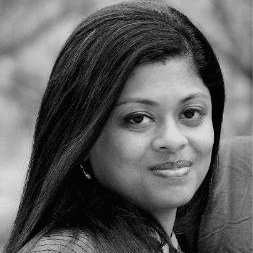
Die Autorin: Reema Oamkumar ist als Vordenkerin bei www.Software-Developer-India.com, einem Teil der YUHIRO Group, engagiert. YUHIRO ist ein deutsch-indisches Unternehmen, das Programmierer an IT-Unternehmen, Agenturen und IT-Abteilungen vermittelt.

Schreibe einen Kommentar